在Windows操作系统使用过程中,有时会遇到错误代码8024200D,这是一个与Windows Update服务相关的故障提示,在Win7系统下尤其常见。该问题可能导致用户无法正常安装更新或升级系统。本文将详细解析导致此错误的七大主要原因,并提供相应的专业解决方案。
1. Windows Update组件损坏
原因分析由于软件冲突病毒攻击或其他未知因素可能造成Windows Update相关文件丢失或者损坏。
解决方案首先运行cmd命令提示符以管理员身份,然后输入以下命令来修复Windows Update组件
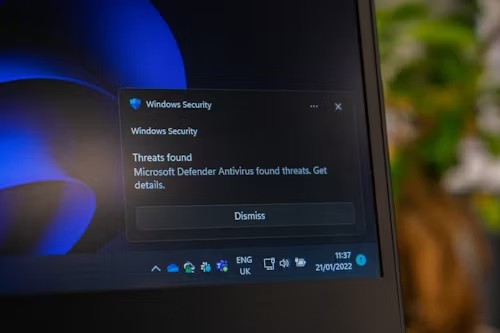
dism online cleanupimage restorehealth
sfc scannow
2. 网络连接问题
原因分析如果网络不稳定或受限,则可能会阻止下载必要的更新包从而引发8024200D错误。
解决办法检查并确保网络畅通无阻,尝试更换稳定的网络环境或重启路由器;也可以通过更改DNS服务器地址为公共DNS如Google DNS等进行测试。
3. 临时文件夹权限问题
原因分析当系统的临时目录存在权限设置不当的问题时,可能导致Windows Update不能正确创建或读取所需文件。
解决方法赋予Everyone账户对C盘下的WindowsSoftwareDistribution以及SystemRootTemp这两个目录的完全控制权。
4. 时间日期不准确
原因分析系统时间和微软服务器时间差异过大也可能导致Update失败。
解决方案右键点击任务栏的时间显示区域,选择调整日期时间选项,开启自动同步功能或将时间手动校正至当前北京时间。
5. Windows Update服务未启动或配置异常
原因分析Windows Update服务被禁用或其依赖的服务没有启用也会产生此错误。
解决措施打开计算机管理中的服务模块,找到Windows Update服务,确认它已启动且设为自动模式。同时也要查看并确保Background Intelligent Transfer Service BITS等相关服务处于相同状态。
6. 恶意软件干扰
原因分析部分恶意程序会篡改或破坏系统关键文件及注册表项,影响到Windows Update过程。
解决策略执行全面的安全扫描,利用可靠的杀毒软件清除潜在威胁,之后再尝试重新进行系统更新。
7. 系统还原点恢复
若以上所有操作均未能解决问题,可能是最近的一次系统变更引起了这一问题。
解决策略可以通过系统还原回到之前的一个还原点,以便找回能顺利进行Windows Update的状态。
总结来说,面对Windows 7系统中出现的8024200D错误,应从多方面进行全面排查,按照上述针对不同原因的专业解决步骤逐一处理,最终有望成功解决Windows Update问题,让您的系统保持最新的安全防护和性能优化。
